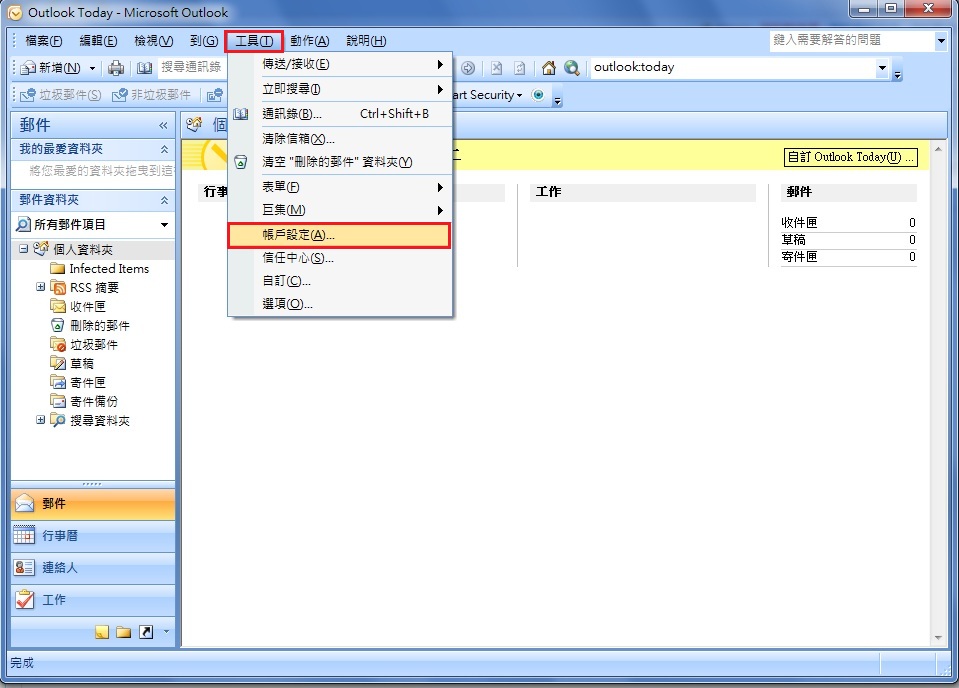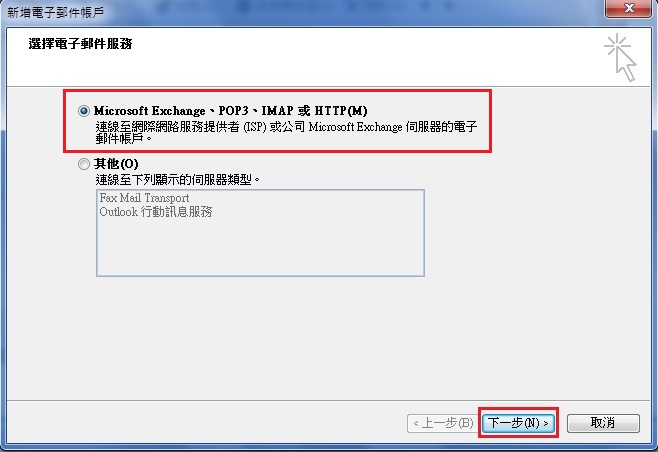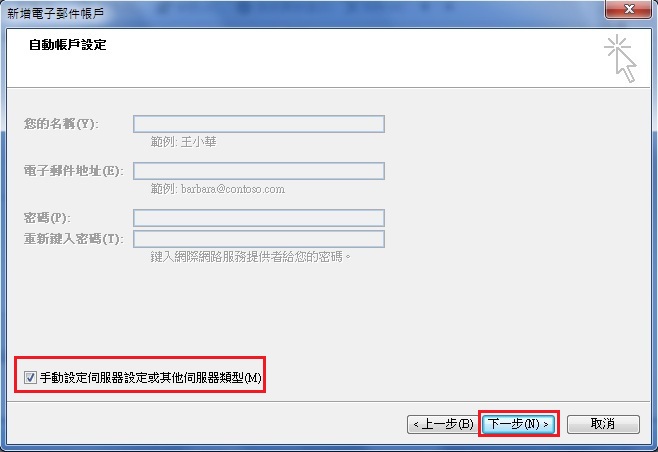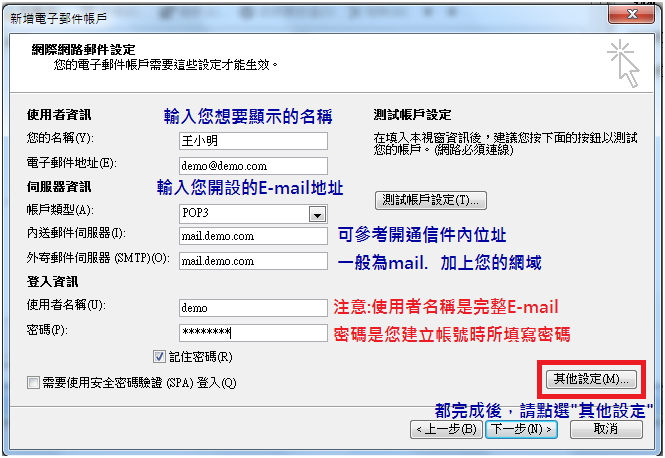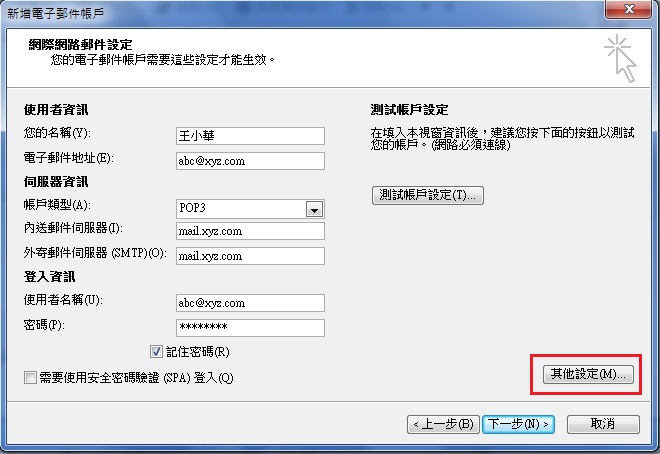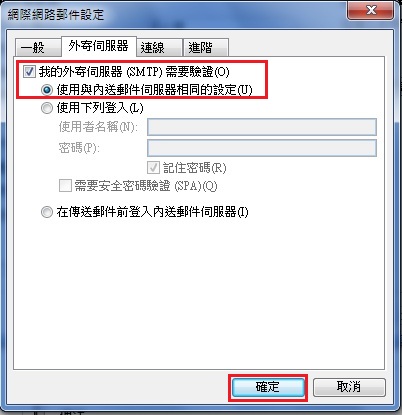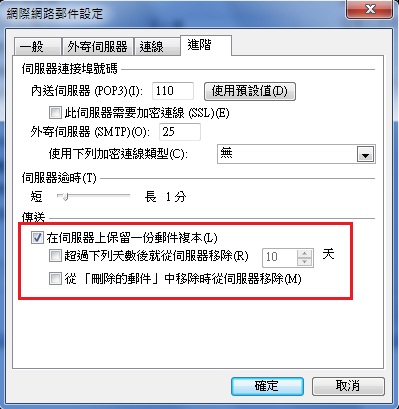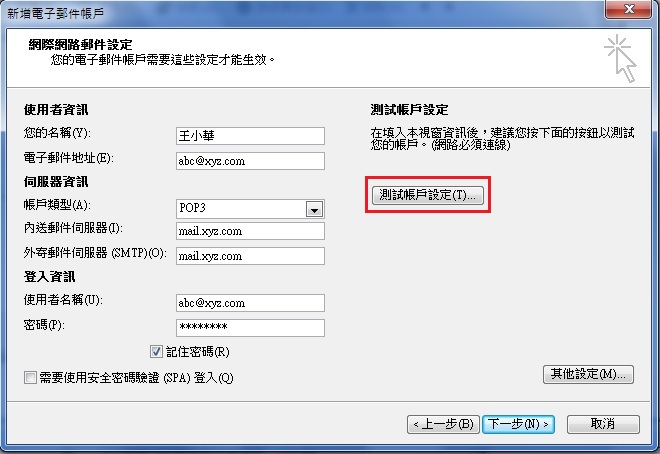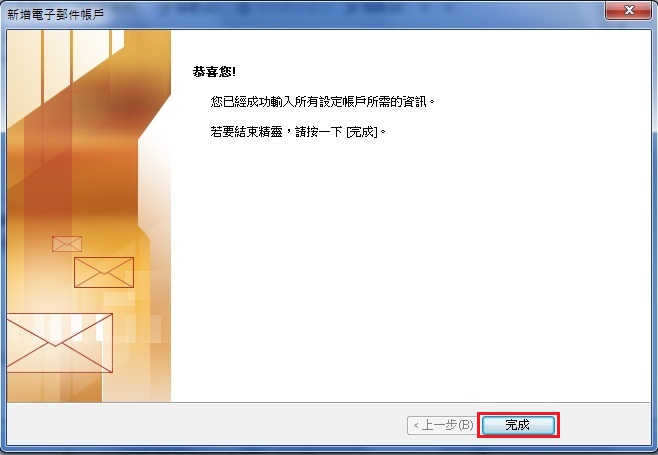知識庫: 郵件軟體設定
|
設定 Outlook 2007 收發 Email 信件
發佈人 Jimmy, lastmodifiedby 發表於 02 8月 2012 04:12 下午
|
|
|
首先開啟 Outlook 介面,選擇 [工具] :: [帳戶設定] 按鈕
選擇 "新增" ,按下一步
選擇 "[Microsoft Exchabge、POP3、IMAP 或 HTTP(M)]" 按下一步
勾選 "[手動設定伺服器類型]" 按下一步
輸入您的相關設定,下圖為範例
點選 "[其他設定]
選擇 [ 外寄伺服器 ] 分頁,勾選 [ 我的外寄郵件伺服器(SMTP)需要驗證 ]
*非必要選項,請視需要勾選* 有需要保留的客戶請注意磁碟空間大小的情況,若虛擬主機空間滿了,信件就寄不進來了。
完成後點選 [ 測試帳號 ],測試沒有問題後點選下一步。
點選 [ 完成 ]即設定完成。
| |
|
|